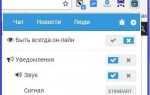Активация Windows 10 – это важный процесс, который позволяет использовать все возможности операционной системы и получать обновления безопасности. В большинстве случаев активация происходит автоматически, но иногда могут возникать проблемы. В таких ситуациях вы можете активировать систему вручную через командную строку, что является быстрым и удобным методом. Этот способ полезен, когда автоматическая активация не удается из-за сбоев или ошибок в процессе установки.
Для активации Windows 10 через командную строку потребуется выполнить несколько простых шагов. В первую очередь, вам нужно будет использовать команду slmgr, которая управляет лицензией Windows. Также необходимо будет ввести ключ продукта, если операционная система не была активирована ранее или возникли проблемы с текущим ключом. Важно помнить, что активация через командную строку требует прав администратора, чтобы все действия выполнялись корректно и с нужными разрешениями.
Перед тем как приступить к активации, убедитесь, что у вас есть правильный лицензионный ключ, соответствующий версии Windows 10. Если у вас его нет, следует получить ключ у официального продавца или через интернет-магазин Microsoft. Следующие шаги помогут вам выполнить активацию без ошибок и с минимальными затратами времени.
Подготовка к активации Windows 10 с помощью командной строки
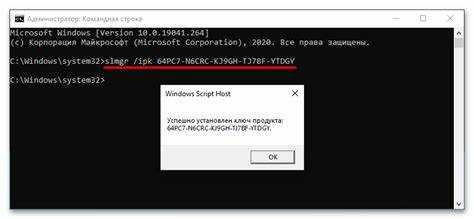
Перед активацией Windows 10 с помощью командной строки необходимо выполнить несколько шагов для корректной настройки системы. Прежде всего, убедитесь, что у вас есть доступ к учетной записи администратора, так как для активации потребуется привилегированный доступ.
Первый шаг – проверьте состояние активации вашей операционной системы. Для этого откройте командную строку с правами администратора и введите команду slmgr /xpr. Она покажет, активирована ли система и будет ли работать с установленной лицензией.
Если ваша версия Windows не активирована или требуется ввести ключ продукта, подготовьтесь к вводу действующего ключа. Для этого убедитесь, что у вас есть лицензионный ключ Windows 10, который можно получить с официального сайта Microsoft или у поставщика.
После этого, чтобы подготовиться к активации через командную строку, выполните команду slmgr /ipk <ключ продукта>, заменив <ключ продукта> на ваш актуальный лицензионный ключ. Эта команда укажет Windows 10 использовать указанный ключ для активации.
Для проверки актуального состояния активации после ввода ключа используйте команду slmgr /ato, которая инициирует процесс активации системы. Если активация прошла успешно, система уведомит вас о завершении процедуры.
Если ваша система требует подключения к интернету для активации, убедитесь, что ваше устройство подключено к сети и имеет стабильное соединение. В случае проблем с активацией попробуйте повторить попытку позднее или воспользуйтесь другими методами активации, такими как телефонный или онлайн-активация через службу поддержки Microsoft.
Проверка текущего статуса активации через командную строку
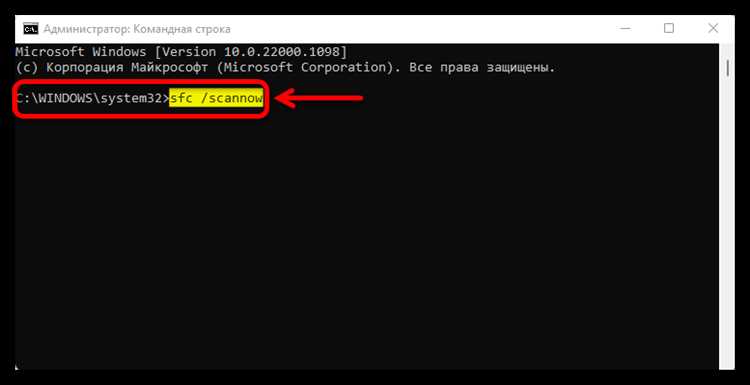
Для того чтобы быстро проверить состояние активации Windows 10 через командную строку, используйте команду slmgr.vbs /xpr. Эта команда выведет информацию о текущем статусе активации. Если операционная система активирована, появится сообщение, указывающее, что Windows активирована и дата её истечения (если применяется лицензия с ограничением по времени).
Если система не активирована, на экране появится сообщение, что активация не выполнена, и будет указана ошибка или информация о необходимости активации. В случае возникновения проблем с активацией, можно использовать команду slmgr.vbs /rearm для сброса счётчика и восстановления возможностей активации.
Для получения более детальной информации о состоянии лицензии можно также использовать slmgr.vbs /ato для попытки активации системы онлайн, если это необходимо.
Запуск команды активации Windows 10 через командную строку
Для активации Windows 10 через командную строку необходимо выполнить несколько простых шагов. Сначала откройте командную строку с правами администратора. Это можно сделать, нажав правой кнопкой мыши на меню «Пуск» и выбрав «Командная строка (Администратор)» или набрав «cmd» в поиске, затем выбрав «Запуск от имени администратора».
После этого введите команду slmgr.vbs /ipk <ваш_продуктовый_ключ>, где <ваш_продуктовый_ключ> – это лицензионный ключ Windows 10. Например, если ваш ключ – XXXXX-XXXXX-XXXXX-XXXXX-XXXXX, команда будет выглядеть так: slmgr.vbs /ipk XXXXX-XXXXX-XXXXX-XXXXX-XXXXX.
После успешного ввода ключа, для активации Windows введите команду: slmgr.vbs /ato. Она инициирует процесс активации с использованием подключенного к системе лицензионного ключа.
Если активация прошла успешно, вы получите сообщение о том, что операционная система активирована. В случае возникновения ошибок проверьте правильность введенного ключа и подключение к интернету.
Если система не активируется, убедитесь, что используемый ключ подходит для вашей версии Windows 10. Также стоит проверить, не заблокирован ли ваш ключ на сервере Microsoft. В случае проблемы с активацией рекомендуется использовать средства диагностики или обратиться в службу поддержки Microsoft.
Решение распространённых ошибок при активации через командную строку
При активации Windows 10 через командную строку пользователи могут столкнуться с различными ошибками. Каждая ошибка может быть связана с определённой проблемой, которую необходимо устранить для успешной активации. Рассмотрим основные из них и способы решения.
Ошибка 0xC004F074
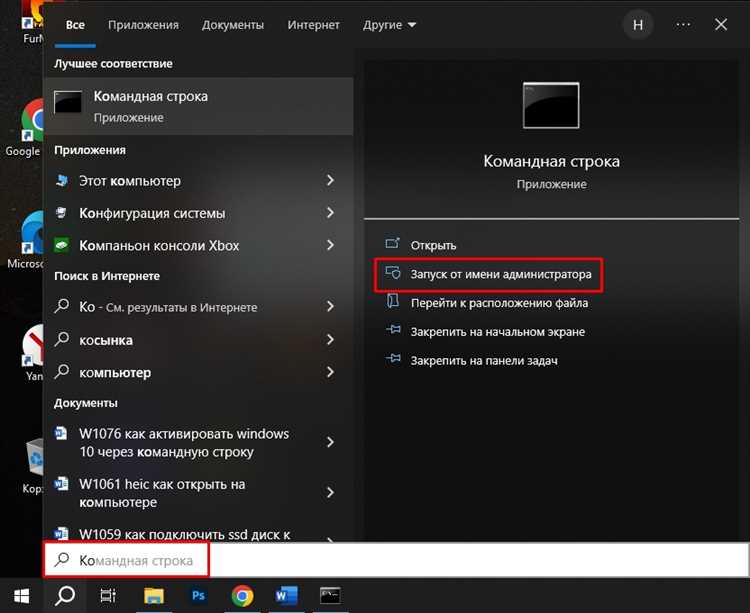
Эта ошибка возникает, когда Windows не может установить связь с сервером активации или когда сервер активации не отвечает. Это может быть связано с проблемами сети или с неверными настройками активации на компьютере.
- Проверьте подключение к интернету.
- Используйте команду
slmgr /atoдля повторной активации. - Если проблема не устраняется, проверьте настройки DNS-сервера. Рекомендуется использовать DNS-сервера Google (8.8.8.8 и 8.8.4.4).
- В случае использования корпоративной версии Windows, обратитесь к администратору для проверки настройки активации через KMS-сервер.
Ошибка 0x8007007B
Ошибка 0x8007007B может появляться, если система не распознаёт введённый ключ продукта или если ключ активирован для другого устройства.
- Проверьте правильность ввода ключа с помощью команды
slmgr /ipkи убедитесь, что ключ соответствует версии и редакции вашей операционной системы. - Используйте команду
slmgr /rearmдля сброса активации, если ключ уже был использован.
Ошибка 0xC004C003
Эта ошибка указывает на проблему с сервером активации, обычно это связано с неправильно настроенной системой или некорректной информацией в реестре.
- Попробуйте выполнить команду
slmgr /rearmдля сброса активации и повторите попытку активации. - Проверьте, не использовали ли вы данный ключ продукта на других устройствах, так как активация может быть ограничена одним компьютером.
Ошибка 0xC004F211
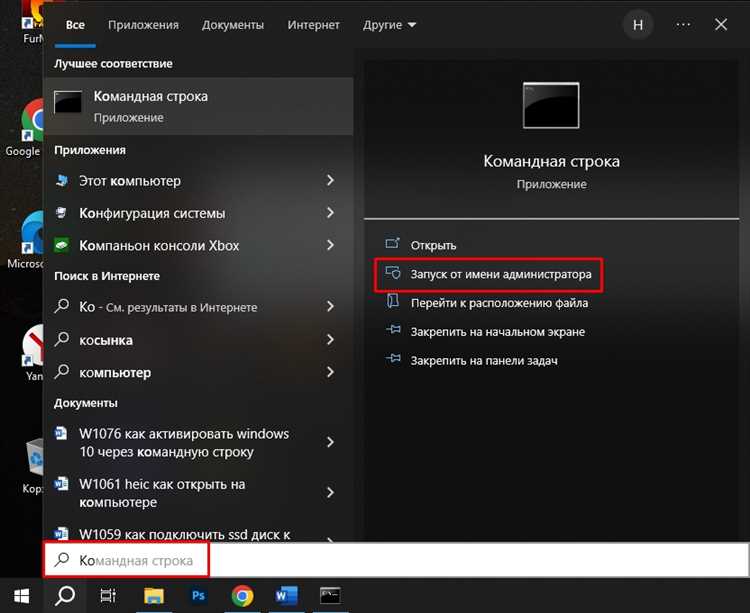
Ошибка 0xC004F211 может возникать при активации с помощью ключа, который был использован в рамках другого метода активации, например, в рамках корпоративной лицензии.
- Для решения попробуйте переключиться на использование стандартной активации с помощью интернета с помощью команды
slmgr /ato. - Если вы используете корпоративную версию Windows, свяжитесь с администратором сети для настройки активации через KMS-сервер.
Ошибка 0x8007232B
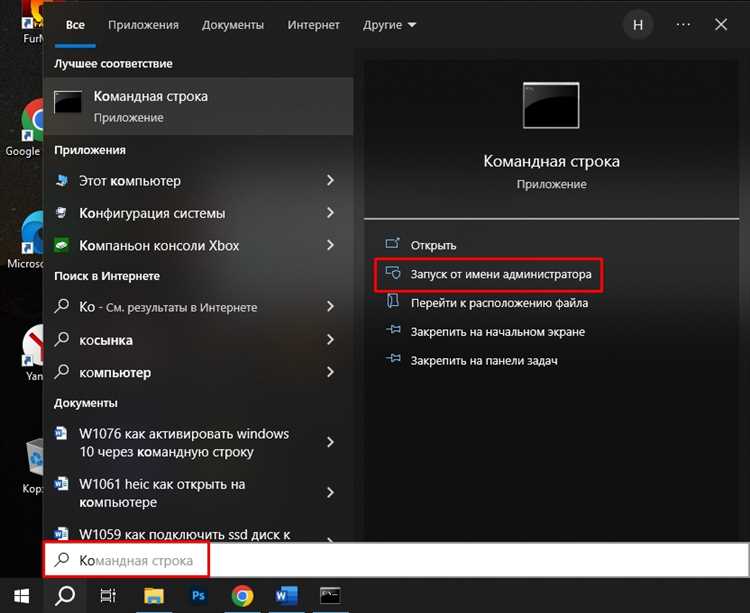
Эта ошибка указывает на проблемы с подключением к KMS-серверу, который используется для активации корпоративных лицензий.
- Проверьте настройки DNS-сервера. Для этого можно вручную указать KMS-сервер в командной строке с помощью команды
slmgr /skms. - Убедитесь, что ваш компьютер может подключиться к сети KMS-сервера, если вы используете корпоративную лицензию.
Ошибка 0x80041009
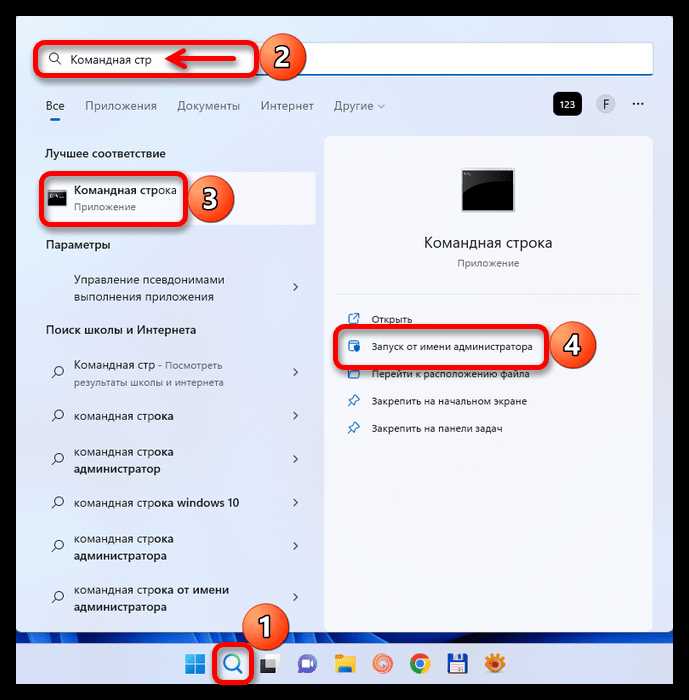
Эта ошибка может появиться, если активация была заблокирована в системе или из-за неправильно настроенного центра обновлений.
- Перезапустите службу активации через команду
net stop sppsvc, затемnet start sppsvc, и повторите попытку активации. - Убедитесь, что обновления Windows не блокируют процесс активации. Проверьте настройки Windows Update.
Ошибка 0x80070005
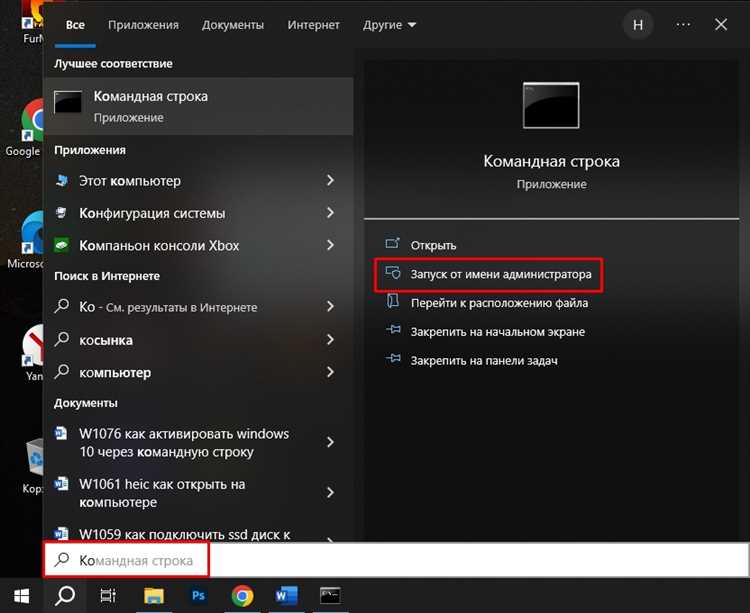
Ошибка 0x80070005 связана с недостаточными правами на выполнение активации.
- Запустите командную строку с правами администратора, щелкнув правой кнопкой мыши на ярлыке и выбрав «Запуск от имени администратора».
- Если ошибка сохраняется, попробуйте временно отключить антивирусные программы или файрвол, так как они могут блокировать процесс активации.
Следуя этим рекомендациям, можно устранить большинство распространённых ошибок при активации Windows 10 через командную строку. В случае, если ошибка сохраняется, рекомендуется обратиться в службу поддержки Microsoft для получения дополнительной помощи.
Использование альтернативных методов активации, если командная строка не помогла
Если активация Windows 10 через командную строку не дала результата, можно воспользоваться другими способами для решения проблемы. Важно понимать, что существуют разные методы в зависимости от типа лицензии и ситуации с системой.
Метод 1: Активация через параметры системы
Если командная строка не работает, можно попробовать активировать Windows через стандартный интерфейс. Для этого откройте меню «Пуск», выберите «Параметры», затем перейдите в раздел «Обновление и безопасность» и выберите вкладку «Активация». Если система не была активирована, здесь будет предложено ввести ключ продукта. Введите лицензионный ключ и следуйте инструкциям для завершения активации.
Метод 2: Использование инструмента активации
Если предыдущий метод не помог, используйте утилиту slui.exe. Для этого откройте командную строку с правами администратора и введите команду slui 4. Это откроет окно активации, где можно выбрать страну и получить телефонный номер для активации через автоматическую систему. Следуйте инструкциям для завершения процесса.
Метод 3: Восстановление системы
Если активация не удается из-за проблем с операционной системой, можно попробовать выполнить восстановление системы. Это вернет систему в рабочее состояние на более раннюю дату, когда активация была успешной. Для этого откройте меню «Пуск», перейдите в «Параметры», выберите «Обновление и безопасность», затем «Восстановление». В разделе «Вернуться к предыдущей версии Windows» выберите подходящий вариант.
Метод 4: Применение средства устранения неполадок активации
Windows 10 включает встроенный инструмент для диагностики и устранения проблем с активацией. Для этого откройте «Параметры», затем «Обновление и безопасность» и выберите «Устранение неполадок». В списке выберите «Активация», и система выполнит поиск возможных проблем, предложив решения для их устранения.
Метод 5: Ручная установка ключа через редактор реестра
В некоторых случаях проблема с активацией может быть связана с неправильными параметрами в реестре. Чтобы попытаться вручную установить ключ продукта, откройте редактор реестра (нажмите Win + R, введите regedit). Перейдите в раздел HKEY_LOCAL_MACHINE\SOFTWARE\Microsoft\Windows NT\CurrentVersion и убедитесь, что параметр DigitalProductId настроен корректно. Однако будьте осторожны при редактировании реестра, так как это может привести к другим проблемам в системе.
Метод 6: Связь с поддержкой Microsoft
Если ни один из методов не помог, обратитесь в службу поддержки Microsoft. Вам могут предоставить индивидуальные инструкции для активации, особенно если проблема связана с ошибками в учётной записи или с сервером активации.
Вопрос-ответ:
Как активировать Windows 10 через командную строку?
Чтобы активировать Windows 10 через командную строку, необходимо выполнить несколько шагов. Сначала откройте командную строку от имени администратора. Для этого нажмите правой кнопкой мыши на меню «Пуск» и выберите «Командная строка (администратор)». Затем введите команду: slmgr.vbs /ipk <ключ продукта> и нажмите Enter. Замените <ключ продукта> на ваш действующий ключ. После этого введите команду slmgr.vbs /ato для активации системы. Если ключ введён корректно и интернет-соединение доступно, активация будет завершена успешно.
Что делать, если при активации Windows 10 через командную строку появляется ошибка?
Если при попытке активации Windows 10 через командную строку возникает ошибка, сначала проверьте правильность введённого ключа продукта. Убедитесь, что он действителен и не был использован ранее. Также проверьте подключение к интернету, так как для активации требуется стабильное соединение. Если ошибка продолжает появляться, попробуйте выполнить команду slmgr.vbs /rearm для сброса состояния активации и затем снова активировать систему. В случае, если проблема не решена, можно обратиться в службу поддержки Microsoft для дальнейшего решения.
Можно ли активировать Windows 10 без ввода ключа через командную строку?
К сожалению, активация Windows 10 без ввода ключа продукта невозможна через командную строку. Microsoft требует наличия действующего ключа для подтверждения лицензии на операционную систему. Однако, если у вас нет ключа, вы можете использовать бесплатный пробный период или обратиться за покупкой лицензии. Важно помнить, что без активации часть функционала системы будет ограничена.
Как узнать, активирована ли моя копия Windows 10?
Чтобы узнать, активирована ли ваша копия Windows 10, откройте командную строку и введите команду slmgr.vbs /dli. Эта команда отобразит статус активации вашей системы. Если всё в порядке, вы увидите сообщение, что Windows активирована. Если активация не была выполнена или возникли проблемы, в сообщении будет указано, что требуется активация или дополнительные шаги для её выполнения.
Что делать, если ключ продукта для Windows 10 не подходит при активации?
Если ключ продукта не подходит при активации Windows 10, первым делом убедитесь, что он введён правильно. Проверьте отсутствие пробелов и ошибок в символах. Если ключ был введён верно, но активация не удаётся, возможно, ваш ключ уже использовался для активации на другом устройстве или он не подходит для вашей версии Windows 10. В таком случае попробуйте использовать другой ключ, который соответствует вашей версии ОС. В случае проблем с лицензией обратитесь в службу поддержки Microsoft для получения помощи.